Erstellen und Verwalten von Veröffentlichungsstatus
Hinweis
Ab 12. Oktober 2022 ist Power Apps-Portale Power Pages. Weitere Informationen: Microsoft Power Pages ist jetzt allgemein verfügbar (Blog)
Wir werden die in Kürze migrieren und die Dokumentation für Power Apps-Portale mit der Power Pages-Dokumentation zusammenführen.
Im Veröffentlichungsstatus können Sie die Definition eines Inhalts-Lebenszyklus in der Portalwebsite definieren. In einfachen Konfigurationen legt der Veröffentlichungsstatus fest, ob eine zugeordnete Tabelle als in einem Portal sichtbar/veröffentlicht betrachtet wird. In komplexeren Konfigurationen können Veröffentlichungsstatusarten einen mehrstufigen Prozess für die Überprüfung und Veröffentlichung von Inhalten definieren, wobei es in jeder Phase Sicherheitseinschränkungen gibt.
Veröffentlichungsstatus können mit Webseiten, Internet-Dateien, Web-Links, Foren und Ankündigungen verwendet werden.
Standardmäßig sind zwei Veröffentlichungsstatusarten verfügbar: „Entwurf“ und „Veröffentlicht“. „Entwurf“ gibt Inhalte an, die für Benutzer, die keine Inhaltsautoren sind, nicht sichtbar sein sollten, während „Veröffentlicht“ Inhalte angibt, die für alle Portalbenutzern sichtbar sein sollten (mit anderen Sicherheitseinschränkungen). Sie können die Standardkonfiguration bei Bedarf ändern, um Ihre individuellen Anforderungen zu erfüllen, indem Sie neue Status hinzufügen oder Status umbenennen.
Verwalten von Veröffentlichungsstatus
Veröffentlichungsstatus können innerhalb von Portalen erstellt, bearbeitet oder gelöscht werden.
Öffnen Sie die Portalverwaltungs-App.
Navigieren Sie zu Portale > Websites.
Wählen Sie die übergeordnete Website aus, um Veröffentlichungsstatus zu verwalten.
Wechseln Sie zur Registerkarte Veröffentlichungsstatus. Die Liste der verfügbaren Veröffentlichungsstatus wird angezeigt.
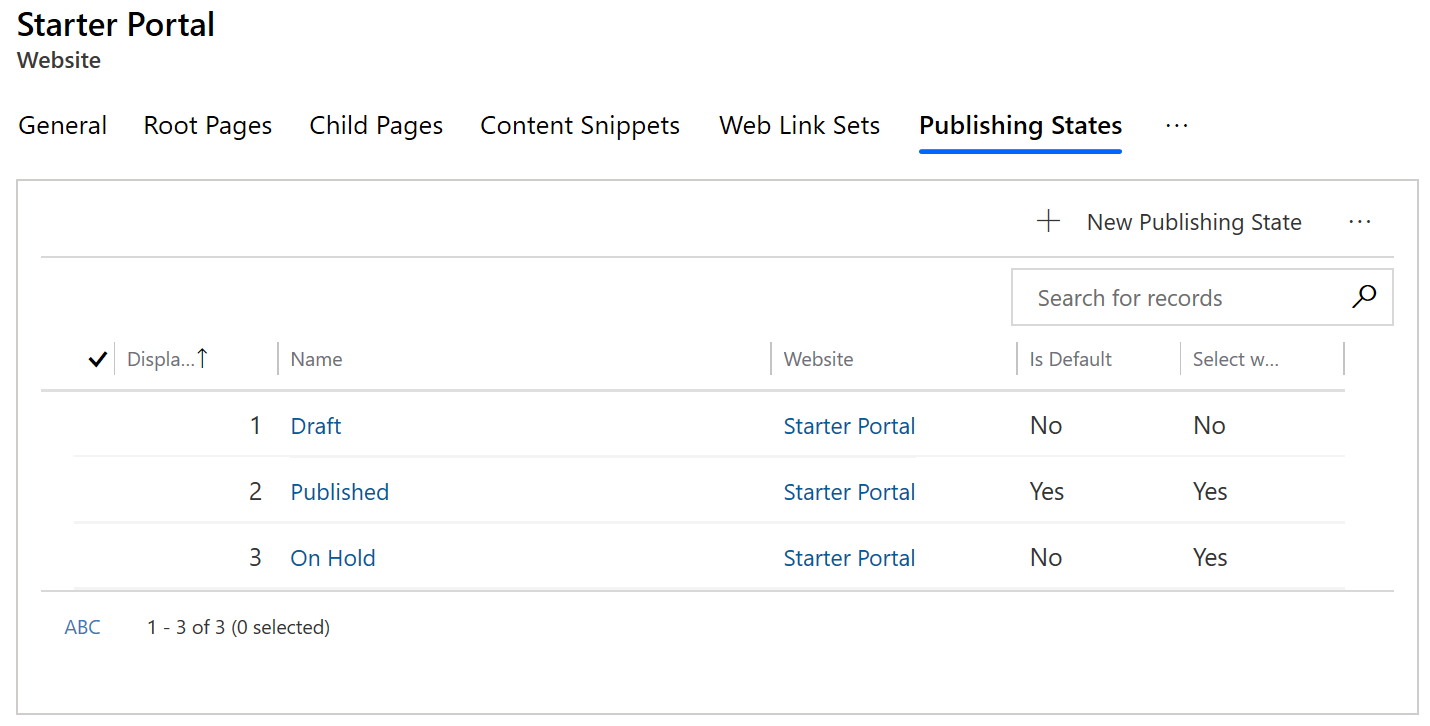
Wenn Sie einen neuen Veröffentlichungsstatus hinzufügen möchten, wählen Sie Neuer Veröffentlichungsstatus.
Wenn Sie einen vorhandenen Veröffentlichungsstatus bearbeiten, wählen Sie den Veröffentlichungsstatusnamen aus.
Geben Sie im Veröffentlichungs-Statusfenster entsprechende Werte in die Felder ein.
Klicken Sie auf Speichern und schließen.
Veröffentlichungsstatusattribute
| Name | Beschreibung |
|---|---|
| Name | Der beschreibende Name des Status. In diesem Feld ist ein Eintrag erforderlich. |
| Website | Die Website, zu dem der Blog gehört. Dieses Feld muss ausgefüllt werden. |
| Ist-Standard | Wenn aktiviert, gilt dieser Status als Standardstatus für die Website. Diese Option bestimmt den ausgewählten Standardstatus beim Erstellen neuer Tabellen durch die Portalvorderseitenbearbeitungsschnittstelle. Hinweis: Nur ein veröffentlichter Status auf einer gegebenen Website muss als Standardstatus gekennzeichnet werden. |
| Ist sichtbar | Wenn überprüft, wird die Tabelle, die diesem Status zugeordnet ist, als angezeigt (oder veröffentlicht) auf dem Portal festgelegt. Während eine Tabelle, die einem nicht-sichtbaren Status zugeordnet ist, nicht im Portal angezeigt wird, ist unter Umständen eine Tabelle, die einem sichtbaren Status zugeordnet ist, auch nicht sichtbar aufgrund von Sicherheitsberechtigungen, Ablaufdaten oder anderen Sichtbarkeitsregeln. Benutzern mit Berechtigungen für Inhaltsverwaltung kann die Möglichkeit zur Nutzung des „Vorschaumodus” gewährt werden. Dies ermöglicht es diesen Benutzern, nicht veröffentlichten Inhalt anzuzeigen (Vorschau). |
| Anzeigereihenfolge | Ein ganzzahliger Wert, der den Auftrag angibt, auf dem der Status platziert wird, wird im Menü aufgerufen und in Dropdownlisten zum Auswählen eines Veröffentlichungstatus aufgeführt - größtenteils auf Portalvorderseitenbearbeitungsschnittstellen. |
Wichtig
Das Erstellen neuer Seiten mithilfe von Portalen Studio schlägt fehl, wenn Sie keinen Standardveröffentlichungsstatus haben. Stellen Sie sicher, dass Sie einen Standardveröffentlichungsstatus haben, indem Sie einen Veröffentlichungsstatusdatensatz auswählen und den Attributwert Ist Standard auf Ja setzen.
Hinweis
Webseiten ohne zugeordneten Veröffentlichungsstatus können Probleme mit dem Navigationsmenü verursachen und die Sichtbarkeit der Seite beeinflussen. Möglicherweise wird beim Bearbeiten Ihres Portals eine Warnung wegen solcher fehlenden Zuordnungen eines Veröffentlichungsstatus für die Seiten angezeigt. Um diese Warnung zu beheben, wählen Sie für jeden Webseitendatensatz mithilfe der Portalverwaltungs-App jeweils einen Veröffentlichungsstatus aus.
Überlegungen zum Veröffentlichungsstatus beim Bearbeiten des Portals
Wenn Sie das Portal mit Studio bearbeiten, wird möglicherweise eine der folgenden Warnmeldungen angezeigt. Folgen Sie den Schritten in der Beschreibung, um die Warnungen zu beheben.
| Nachricht | Beschreibung |
|---|---|
Found missing publishing state association for the page(s): {list of pages}. To avoid issues with the page(s), ensure each webpage has a publishing state configured. |
Webseiten ohne zugeordneten Veröffentlichungsstatus können Probleme mit dem Navigationsmenü verursachen und die Sichtbarkeit der Seite beeinflussen. Möglicherweise wird beim Bearbeiten Ihres Portals eine Warnung wegen solcher fehlenden Zuordnungen eines Veröffentlichungsstatus für die Seiten angezeigt. Um diese Warnung zu beheben, wählen Sie für jede Website einen Veröffentlichungsstatus aus. |
Found multiple default publishing states configured. Publishing state {name} will be used as the default. |
Standardmäßig ist mehr als ein Veröffentlichungsstatus festgelegt. Da nur ein Veröffentlichungsstatus als Standard festgelegt werden sollte, wählt das Portalstudio einen der verschiedenen konfigurierten Standardveröffentlichungsstatus aus. Stellen Sie zum Beheben dieser Warnung sicher, dass nur ein Veröffentlichungsstatus als Standard festgelegt ist. |
No default publishing state configured. Publishing state {name} will be used as the default. |
Keiner der verfügbaren Veröffentlichungsstatus ist als Standard festgelegt. Das Portalstudio wählt einen der verfügbaren Veröffentlichungsstatus als Standard aus. Stellen Sie zum Beheben dieser Warnung sicher, dass Sie selbst einen Veröffentlichungsstatus als Standard festlegen. |
Found publishing states missing. Please create at least one publishing state as the default. |
Es stehen keine Veröffentlichungsstatus zur Verfügung. Erstellen Sie zum Beheben dieser Warnung wenigstens einen Veröffentlichungsstatus und legen Sie ihn als Standard fest. |
Veröffentlichungsstatus-Übergangsregeln
Veröffentlichungsstatus-Übergangsregeln ermöglichen eine präzise Kontrolle darüber, welche Webrollen die Berechtigung haben, im Portal bestimmte Inhaltsänderungen an Veröffentlichungsstatus vorzunehmen.
Statusübergangsregeln regeln den Übergang von Veröffentlichungsstatus (Entwurf oder veröffentlicht). Wenn ein Benutzer versucht, den Veröffentlichungsstatus eines Elements zu ändern und eine Regel für den Übergang ist vorhanden, stellt der Sicherheitsanbieter sicher, dass die zweite Webrolle für den angemeldeten Benutzer die entsprechende Berechtigung für diesen Übergang hat.
Wenn der angemeldete Benutzer, der die Änderungen versucht, in einer dieser Rollen ist, die eine Einführung zur Regel zuweisen, wird der Übergang erfolgreich. Wenn ein Benutzer keine Berechtigungen besitzt, eine Änderung von einer Regel zur anderen vorzunehmen, erlauben ihm die Frontside-Bearbeitungen nicht, diese Änderungen vornehmen. Sie können stattdessen die Regel erstellen, da, wenn Sie Webrollen erstellen, diese Regeln den Webrollen hinzugefügt werden. Eine Regel kann einer beliebigen Zahl von Webrollen zugeordnet werden und umgekehrt.
Öffnen Sie die Portalverwaltungs-App.
Gehen Sie zu Portale > Veröffentlichungsstatus-Übergangsregeln.
Klicken Sie auf Neu, um eine neue Regel zu erstellen.
Zur Bearbeitung einer vorhandenen Regel wählen Sie den Regelnamen aus.
Geben Sie im Veröffentlichungs-Statusübergangsfenster entsprechende Werte in die Felder ein.
Speichern wählen, sodass Sie fortfahren können, Webrollen hinzuzufügen.
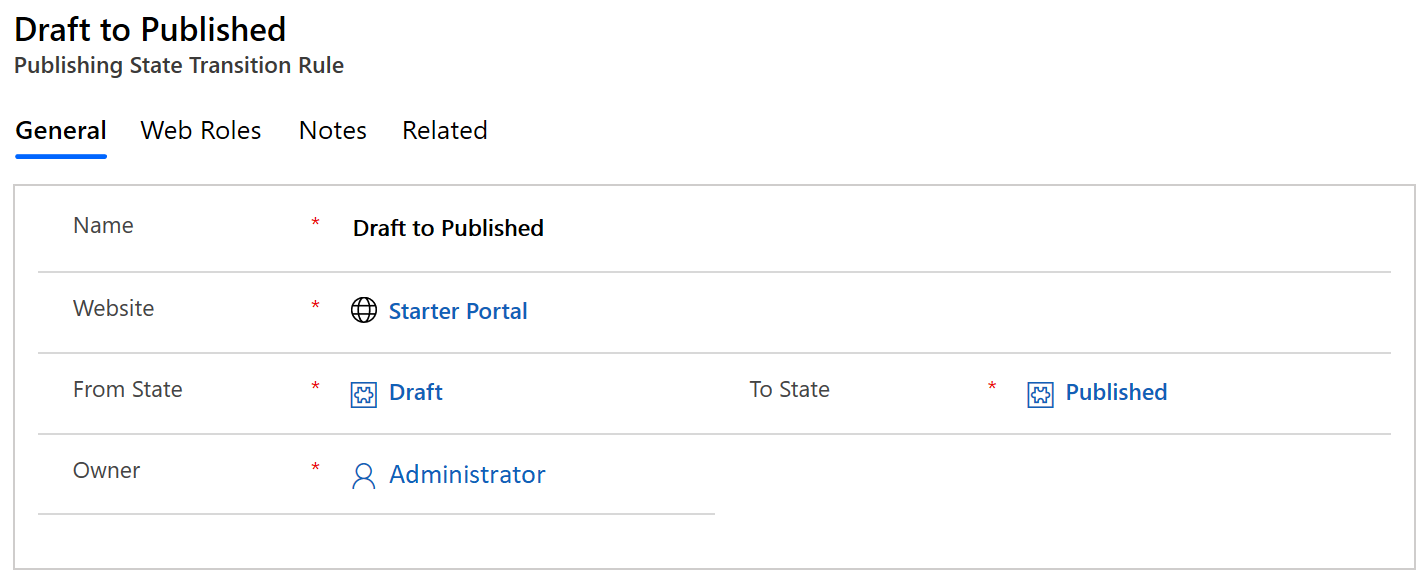
Wählen Sie auf der Webrollen-Registerkarte Vorhandene Webrolle hinzufügen aus. Suchen Sie im Bereich Suchdatensätze die entsprechenden Webrollen und fügen Sie sie hinzu.
Wählen Sie Speichern aus.
Status-basierte Steuerregeln
Webseitenzugriffssteuerungsregeln kann mit Veröffentlichungsstatus verknüpft werden, um das erforderliche Recht zuzulassen bzw. zu verweigern, das Sie auf der Verzweigung der Website und den Veröffentlichungsstatus des Inhalts in dieser Verzweigung anzeigen oder ändern möchten. Weisen Sie dazu einer Zugriffssteuerungsregel für Webseiten einen Veröffentlichungsstatus zu. Sobald ihr ein Veröffentlichungsstatus zugeordnet ist, wird die Regel nur für Webseiten angewendet, wenn dieser Veröffentlichungsstatus aktiv ist.
Angenommen, Sie möchten, dass jemand in der Inhalts-Veröffentlichungsrolle Inhalte einer Seite ändern kann, aber nur, sofern diese Seite im Modus „Entwurf“ ist. Dieses Szenario würde sicherstellen, dass Änderungen an der Seite nicht vorgenommen wurden, wenn die Seite „live“ ist, und einen Genehmigungsprozess für die ausstehenden Änderungen ermöglichen.
Dazu würden Sie eine Regel mit der Erteilungsänderungsberechtigung ausführen und auf den entsprechenden Link (oder die Homepage, wenn die Regel für die gesamte Website gilt) anwenden. Sie würden dann diese Regel dem Entwurfsstatus zuordnen.
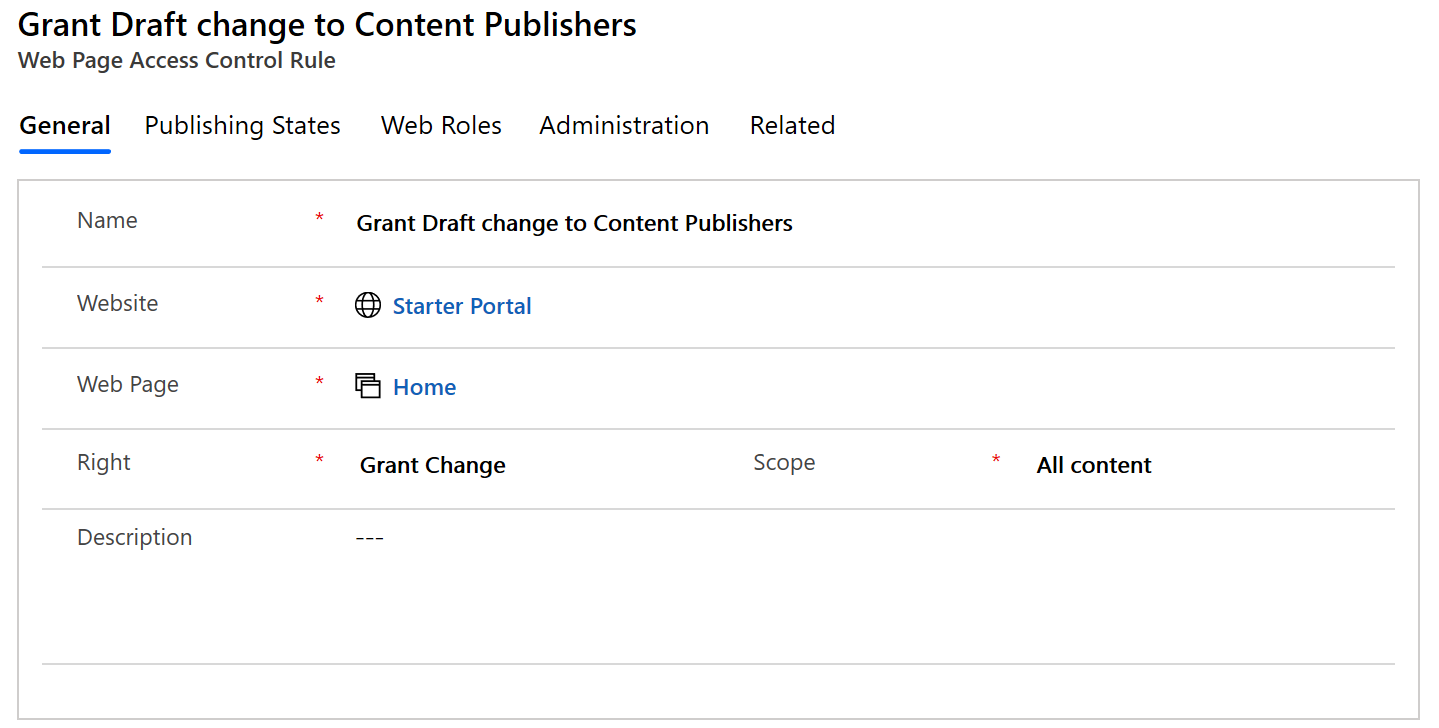
Sie würden diese Regel mit der entsprechenden Webrolle beispielsweise Content-Veröffentlichung zuordnen. Angenommen diese Webrolle ist nicht einer berechtigenden Regel zugeordnet (eine Regel, die Änderungen unabhängig vom Veröffentlichungsstatus gewährt). In diesem Fall kann der Benutzer in der Inhaltsveröffentlichungs-Webrolle Seiten im Entwurfsstatus, aber keine Seiten im Veröffentlichungsstatus ändern.
Hinweis
Können Sie uns Ihre Präferenzen für die Dokumentationssprache mitteilen? Nehmen Sie an einer kurzen Umfrage teil. (Beachten Sie, dass diese Umfrage auf Englisch ist.)
Die Umfrage dauert etwa sieben Minuten. Es werden keine personenbezogenen Daten erhoben. (Datenschutzbestimmungen).